మల్టీలేన్ AT4039E GUI బిట్ ఎర్రర్ రేషియో టెస్టర్

ఉత్పత్తి సమాచారం
- ఉత్పత్తి పేరు: AT4039E GUI వినియోగదారు మాన్యువల్
- ఉత్పత్తి రకం: బిట్ ఎర్రర్ రేషియో టెస్టర్
ఫీచర్లు
- 4-లేన్ పరీక్ష సామర్థ్యం
- 23-29 & 46-58 GBaud డేటా రేట్లను సపోర్ట్ చేస్తుంది
- 400G వద్ద పరీక్షించగల సామర్థ్యం
- NRZ మరియు PAM4 మాడ్యులేషన్ స్కీమ్లకు మద్దతు ఇస్తుంది
పరిచయం
ఇది AT4039E కోసం యూజర్ ఆపరేషన్ మాన్యువల్. ఇది దాని సాఫ్ట్వేర్ ప్యాకేజీ యొక్క ఇన్స్టాలేషన్ను కవర్ చేస్తుంది మరియు నమూనా ఉత్పత్తి మరియు దోష గుర్తింపు కోసం పరికరాన్ని ఎలా ఆపరేట్ చేయాలో వివరిస్తుంది; క్లాకింగ్ సిస్టమ్, ఇన్పుట్లు/అవుట్పుట్లు మరియు అందుబాటులో ఉన్న అన్ని కొలతలను ఎలా నియంత్రించాలి.
| ఎక్రోనిం | నిర్వచనం |
| బెర్ట్ | బిట్ ఎర్రర్ రేట్ టెస్టర్ |
| API | అప్లికేషన్ ప్రోగ్రామింగ్ ఇంటర్ఫేస్ |
| NRZ | సున్నాకి తిరిగి రానిది |
| GBd | గిగాబాడ్ |
| PLL | దశ-లాక్ చేసిన లూప్ |
| PPG | పల్స్ నమూనా జనరేటర్ |
| GHz | గిగాహెర్ట్జ్ |
| PRD | ఉత్పత్తి అవసరాల పత్రం |
| I/O | ఇన్పుట్/అవుట్పుట్ |
| R&D | పరిశోధన & అభివృద్ధి |
| HW, FW, SW | హార్డ్వేర్, ఫర్మ్వేర్, సాఫ్ట్వేర్ |
| GUI | గ్రాఫికల్ యూజర్ ఇంటర్ఫేస్ |
| ATE | ఆటోమేటిక్ టెస్ట్ పరికరాలు |
| HSIO | హై-స్పీడ్ I/O |
API మరియు స్మార్ట్టెస్ట్ పత్రాలు
- ఈ మాన్యువల్ AT4039E పరికరానికి మద్దతు ఇస్తుంది మరియు ఇది Advantest V93000 HSIO టెస్ట్ హెడ్ ఎక్స్టెండర్ ఫ్రేమ్/ట్విన్నింగ్కు అనుకూలంగా ఉంటుంది.
- అన్ని APIలు Linux కోసం అందుబాటులో ఉన్నాయి మరియు Smartest 7 కింద పరీక్షించబడతాయి. APIల జాబితా మరియు వాటిని ఎలా ఉపయోగించాలో దయచేసి AT4039Eలోని “API” ఫోల్డర్ని చూడండి. webపేజీ.
- ఈ మాన్యువల్ స్మార్ట్టెస్ట్ వాతావరణాన్ని ఉపయోగించి పరికరాన్ని ఎలా ఆపరేట్ చేయాలో వివరించలేదు. అడ్వాంటెస్ట్లను చూడండి webస్మార్ట్టెస్ట్ పత్రం కోసం దిగువన ఉన్న సైట్ నోటీసు లేకుండా మారవచ్చని మరియు అడ్వాంటెస్ట్ ద్వారా అందించబడిన లాగిన్ అధికారాలు కూడా అవసరమని పేర్కొంది: https://www.advantest.com/service-support/ic-test-systems/software-information-and-download/v93000-software-information-and-download
ఉత్పత్తి సాఫ్ట్వేర్
పరికరం కింది సాఫ్ట్వేర్ను కలిగి ఉంది:
- AT4039E GUI.
ఇన్స్ట్రుమెంట్ GUI Windows XP (32/64 బిట్), Windows 7,8 మరియు 10లో నడుస్తుంది.
గమనిక. ఈ అప్లికేషన్లకు Microsoft .NET ఫ్రేమ్వర్క్ 3.5 అవసరం.
- Microsoft.NET ఫ్రేమ్వర్క్ 3.5 అవసరమైతే, దానిని ఈ లింక్ ద్వారా డౌన్లోడ్ చేసుకోవచ్చు: http://download.microsoft.com/download/2/0/e/20e90413-712f-438c-988e-fdaa79a8ac3d/dotnetfx35.exe.
- మరిన్ని ఉత్పత్తుల అప్డేట్ల కోసం, కింది వాటిని తనిఖీ చేయండి webపేజీ: https://multilaneinc.com/products/at4039e/
కనీస PC అవసరాలు
AT4039E GUI అప్లికేషన్ కోసం Windows PC లక్షణాలు క్రింది స్పెసిఫికేషన్లకు అనుగుణంగా ఉండాలి:
- Windows 7 లేదా అంతకంటే ఎక్కువ
- కనిష్టంగా 1 GB RAM
- పరికరంతో కనెక్షన్ని ఏర్పాటు చేయడానికి 1 ఈథర్నెట్ కార్డ్
- USB కనెక్టర్
- పెంటియమ్ 4 ప్రాసెసర్ 2.0 GHz లేదా అంతకంటే ఎక్కువ
- NET ఫ్రేమ్వర్క్ 3.5 sp1
గమనిక: బహుళ వినియోగదారు ఆదేశాల నుండి వైరుధ్యాన్ని నిరోధించడానికి ఈథర్నెట్ ద్వారా BERTని ఒక PCకి మాత్రమే కనెక్ట్ చేయాలని సిఫార్సు చేయబడింది.
గమనిక: It పరికరాన్ని స్లో నెట్వర్క్కి హుక్ అప్ చేయడానికి లేదా WiFi ద్వారా దానికి కనెక్ట్ చేయడానికి సిఫారసు చేయబడలేదు
సంస్థాపన
ఈ విభాగం కింది అంశాలను ప్రస్తావిస్తూ పరికరం యొక్క ఇన్స్టాలేషన్ మరియు తీసుకురావడం గురించి తెలియజేస్తుంది:
- సిస్టమ్ ప్రారంభం
- కనెక్షన్ గైడ్
మొదటి దశలు: మీరు మొదట పరికరాన్ని స్వీకరించినప్పుడు, అది ఫ్యాక్టరీ నుండి ముందే కాన్ఫిగర్ చేయబడిన IP చిరునామాను కలిగి ఉంటుంది. ఈ IP చిరునామా పరికరంలోని లేబుల్పై ముద్రించబడింది. మీరు ఈ IPని ఉంచడానికి లేదా మార్చడానికి ఎంచుకోవచ్చు. మీరు IP చిరునామాను మార్చాలనుకుంటే, “IPని ఎలా మార్చాలి మరియు ఫర్మ్వేర్ను నవీకరించడం ఎలా” విభాగాన్ని చూడండి.
ఈథర్నెట్ ద్వారా కనెక్ట్ చేయండి:
- ఈథర్నెట్ కేబుల్ ద్వారా V45 ట్విన్నింగ్ ఫ్రేమ్ వైపు ఉన్న RJ93000 కనెక్టర్లకు PCని కనెక్ట్ చేయండి. మల్టీలేన్ క్యాసెట్లను నియంత్రించడానికి ఈథర్నెట్ ఏకైక మార్గం.
- ఈథర్నెట్ ద్వారా కనెక్ట్ చేయడానికి, మీరు కనెక్ట్ చేయాల్సిన పరికరం యొక్క IP చిరునామాను మీరు తెలుసుకోవాలి. క్యాసెట్ షెల్పై లేబులింగ్ని తనిఖీ చేయండి.
- విండోస్ కమాండ్ లైన్ ఇంటర్ఫేస్ని ఉపయోగించి ఒక సాధారణ పింగ్ మీ కంట్రోలింగ్ టెర్మినల్ ఇన్స్ట్రుమెంట్ను చేరుకోగలదో లేదో తనిఖీ చేయడానికి సిఫార్సు చేయబడింది.
- బోర్డు యొక్క IP చిరునామాను మార్చడానికి, మీరు USB డ్రైవర్లను ఇన్స్టాల్ చేయాలి (USB డ్రైవర్ ఇన్స్టాలేషన్ విభాగాన్ని చూడండి).
పరికరం ఇప్పుడు పవర్ అప్ చేయబడింది మరియు సరైన IP చిరునామా ద్వారా కనెక్ట్ చేయబడింది. తరువాత, మీరు ఉత్పత్తి చేయబడిన సిగ్నల్ను కాన్ఫిగర్ చేయాలి.
GUI ఓవర్view

మీ పరికరం యొక్క GUIలో, క్రింద వివరించబడిన అనేక నియంత్రణ ఫీల్డ్లు ఉన్నాయి.
ఇన్స్ట్రుమెంట్ కనెక్ట్ ఫీల్డ్

మీరు పరికరానికి కనెక్ట్ అయ్యారని నిర్ధారించుకోవడం మీరు చేయాలనుకుంటున్న మొదటి విషయం. మీరు అయితే, కనెక్ట్ బటన్ డిస్కనెక్ట్ అని చదవబడుతుంది మరియు ఆకుపచ్చ LED లైట్లు వెలిగిపోతుంది.
PLL లాక్ మరియు ఉష్ణోగ్రత స్థితి ఫీల్డ్

ఈ ఫీల్డ్లో LED లు మరియు ఉష్ణోగ్రత రీడింగ్లను గమనించండి. TX లాక్ అంటే PPG యొక్క PLL లాక్ చేయబడిందని అర్థం. ఎర్రర్-డిటెక్టర్లో సరైన ధ్రువణత మరియు PRBS రకమైన సిగ్నల్ కనుగొనబడినప్పుడు మాత్రమే RX లాక్ ఆకుపచ్చగా మారుతుంది.
ఉష్ణోగ్రత 65 ͦCకి చేరుకుంటే, ఎలక్ట్రానిక్స్ స్వయంచాలకంగా ఆపివేయబడుతుంది.
ఇన్స్టాల్ చేయబడిన ఫర్మ్వేర్ పునర్విమర్శను చదవడం
ఇన్స్టాల్ చేయబడిన ఫర్మ్వేర్ వెర్షన్ GUI యొక్క కుడి ఎగువ మూలలో ప్రదర్శించబడుతుంది.
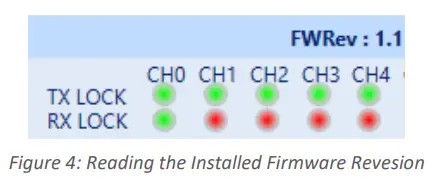
లైన్ రేట్ కాన్ఫిగరేషన్ (అన్ని ఛానెల్లకు ఒకేసారి వర్తిస్తుంది)

ఇక్కడే మీరు మొత్తం 4 ఛానెల్లకు బిట్రేట్ని సెట్ చేసారు. మీరు క్లాక్ ఇన్పుట్ను కూడా ఎంచుకోవచ్చు. గడియారం డిఫాల్ట్గా అంతర్గతంగా ఉంటుంది. మీరు స్లేవ్-మాస్టర్ పద్ధతిలో రెండు లేదా అంతకంటే ఎక్కువ AT4039Eలను ఒకదానికొకటి సమకాలీకరించాల్సిన అవసరం వచ్చినప్పుడు మాత్రమే మీరు బాహ్య క్లాక్ ఫీడ్కి మార్చాలి; AT4000 బ్యాక్ప్లేన్లో సరైన జంపర్ కాన్ఫిగరేషన్ను సెట్ చేయడం ద్వారా ఇది సాధించబడుతుంది. అంతర్గత నుండి బాహ్య గడియారానికి మరియు వైస్ వెర్సాకు మారిన తర్వాత, మార్పులు అమలులోకి రావడానికి మీరు దరఖాస్తుపై క్లిక్ చేయాలి (దీనికి కొన్ని సెకన్ల సమయం పడుతుంది).
మోడ్ & క్లాక్ అవుట్ సెట్టింగ్లు (అన్ని ఛానెల్లకు ఒకేసారి వర్తించండి)
వివరణ
"Ref" అనేది క్లాక్ అవుట్పుట్ యొక్క ఫ్రీక్వెన్సీని సూచిస్తుంది. ఇది బిట్రేట్ యొక్క విధి మరియు "మోడ్" మెనులో మీ క్లాక్-అవుట్ సెట్టింగ్ల ప్రకారం మారుతూ ఉంటుంది. మీరు ఓసిల్లోస్కోప్ని ట్రిగ్గర్ చేయాలనుకున్నప్పుడు BERT ద్వారా అవుట్పుట్ అవుతున్న క్లాక్ ఫ్రీక్వెన్సీని తెలుసుకోవడం సహాయపడుతుంది. కొన్ని ఒస్సిల్లోస్కోప్లకు 2 GHz కంటే ఎక్కువ క్లాక్ ఫ్రీక్వెన్సీ అవసరం. AT4039Eని అవుట్పుట్ చేయడానికి, మోడ్ సెట్టింగ్ల క్రిందకు వెళ్లి, “మానిటర్”గా ఉండేలా క్లాక్ అవుట్ని ఎంచుకోండి. ఫలితం స్కోప్ పరిధిలో ఉండేలా హారం ఎంచుకోండి. AT4025 విషయంలో, AT4039E వైపు నుండి గడియారాన్ని రూపొందించడానికి Ref Clk ఉపయోగించబడుతుంది.

NRZ మరియు PAM-4 కోడింగ్ మధ్య మారడానికి, TX మోడ్ సెట్టింగ్ని ఉపయోగించండి, ఆపై వర్తించు క్లిక్ చేయండి. గ్రే మ్యాపింగ్ మరియు DFE ప్రీ-కోడింగ్ ఎంపికలు PAM4 మోడ్లో మాత్రమే అందుబాటులో ఉన్నాయి. DFE ప్రీ-కోడింగ్ అనేది DFE లోపం ప్రచారాన్ని నివారించడానికి, అసలు PRBS నమూనాను ప్రసారం చేయడానికి ముందు సమకాలీకరించడానికి DFE రిసీవర్ కోసం ప్రీ-యాంబుల్ను పంపుతుంది. డీకోడర్ ?=??+?కి ప్రతిస్పందనగా 1+D పథకాన్ని అమలు చేస్తుంది. ఎన్కోడింగ్. ప్రస్తుతం DFE ప్రీకోడింగ్ స్వయంచాలకంగా ఉంది మరియు వినియోగదారు ఎంచుకోదగినది కాదు. గ్రే మ్యాపింగ్ IEEE802.3bsలో నిర్వచించిన PRBSxxQ వినియోగాన్ని అనుమతిస్తుంది. గ్రే మ్యాపింగ్ ప్రారంభించబడినప్పుడు, నమూనా ఎంపిక మెను క్రింద ఉన్న PRBS13 మరియు PRBS31 వరుసగా PRBS13Q మరియు PRBS31Qగా మారుతాయి. గ్రే మ్యాపింగ్ ప్రాథమికంగా సింబల్ మ్యాపింగ్ను క్రింది వాటికి తిరిగి అమర్చుతుంది: 00 → 0 01 → 1 11 → 2 10 → 3
ప్రీ-ఛానెల్ సెట్టింగ్లు

మీరు ఒక్కో ఛానెల్ ఆధారంగా ఈ సెట్టింగ్లను సర్దుబాటు చేయవచ్చు. ఇవి:
వివరణ
AT4039E విస్తృత శ్రేణి ముందే నిర్వచించిన నమూనాలను అవుట్పుట్ చేయగలదు. PRBS నమూనాలతో పాటు, సరళత మరియు జిట్టర్ పరీక్ష నమూనాలు ఉన్నాయి. అలాగే, ముందుగా నిర్వచించిన నమూనాల పైన వినియోగదారు తన/ఆమె స్వంత నమూనాను నిర్వచించుకునే అవకాశం ఉంది - దీని గురించి మరింత దిగువన.
గమనిక: ఎర్రర్ డిటెక్షన్ అనేది RX ప్యాటర్న్ డ్రాప్ డౌన్ లిస్ట్లో ఉన్న PRBS ప్యాటర్న్లలో మాత్రమే పని చేస్తుంది. అనుకూల నిర్వచించిన నమూనాలపై లోపాన్ని గుర్తించడం సాధ్యం కాదు.

అనుకూల నమూనా 2 హెక్సాడెసిమల్ అక్షరాలతో 16 ఫీల్డ్లతో రూపొందించబడింది. ఒకటి తప్పనిసరిగా రెండు ఫీల్డ్లను మొత్తం 32 హెక్స్ అక్షరాలతో నింపాలి. ప్రతి హెక్స్ అక్షరం 4 బిట్ల వెడల్పుతో 2 PAM4 చిహ్నాలను కలిగి ఉంటుంది; ఉదాample 0xF 1111 కాబట్టి గ్రే-కోడెడ్ PAM డొమైన్లో దీని ఫలితంగా 22 వస్తుంది, PAM స్థాయిలు 0, 1, 2 మరియు 3 Ex గా సూచించబడతాయని భావించండి.ample 2: మెట్ల సిగ్నల్ 0123ని ప్రసారం చేయడానికి, RX నమూనా మెనులో 1E యొక్క పునరావృతాలతో ఫీల్డ్లను పూరించండి, దోషాన్ని గుర్తించడం సాధ్యమయ్యే అన్ని నమూనాలను బ్రౌజ్ చేయవచ్చు. RX లాక్ని పొందేందుకు TX మరియు RX నమూనా తప్పనిసరిగా ఒకేలా ఉండాలి మరియు తత్ఫలితంగా కొలతలు చేయగలవు. అలాగే నమూనా ధ్రువణత చాలా ముఖ్యమైనది మరియు RX PLL లాక్ కలిగి ఉండటం లేదా లాక్ లేకుండా ఉండటం మధ్య అన్ని వ్యత్యాసాలను చేస్తుంది. మీరు కేబుల్ యొక్క TX-P వైపు RX-Pకి మరియు TX-Nని RX-Nకి కనెక్ట్ చేయడం ద్వారా సరైన ధ్రువణతను నిర్ధారించవచ్చు. మీరు ఈ నియమాన్ని గౌరవించనట్లయితే, మీరు ఇప్పటికీ RX వైపు మాత్రమే GUI నుండి ధ్రువణాన్ని విలోమం చేయవచ్చు.
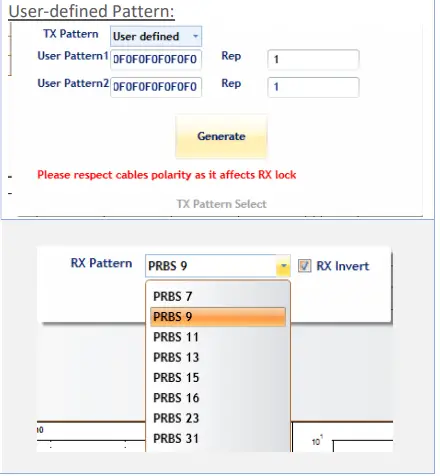
లోపలి మరియు బాహ్య కంటి స్థాయి నియంత్రణలు మధ్య PAM కన్ను యొక్క అధిక మరియు తక్కువ విలువలను ట్రిమ్ చేస్తాయి. సాధ్యమైన నియంత్రణ విలువలు లోపలి కంటి నియంత్రణకు 500 నుండి 1500 వరకు మరియు బయటి కంటికి 1500 నుండి 2000 వరకు ఉంటాయి. సరైన విలువలు సాధారణంగా పరిధి మధ్యలో ఉంటాయి. ఉదాampఔటర్ ఐ సెట్టింగ్లను ట్వీకింగ్ చేయడం క్రింద చూపబడింది

డిఫాల్ట్ amplitude నియంత్రణ మిల్లీవోల్ట్ విలువలలో క్రమాంకనం చేయబడుతుంది కానీ ఈక్వలైజర్ సెట్టింగ్లను మార్చడానికి మిమ్మల్ని అనుమతించదు. మీరు FFE ట్యాప్ సెట్టింగ్లను మార్చాలనుకుంటే, దయచేసి 'అధునాతన సెట్టింగ్లు'ని ప్రారంభించండి. ఇది ప్రతి ఛానెల్కు ముందు మరియు పోస్ట్-ఎముక విలువలను నియంత్రించడానికి మిమ్మల్ని అనుమతిస్తుంది, కానీ amplitude విలువలు మిల్లీవోల్ట్లో చూపబడవు. డిఫాల్ట్గా, మూడు ట్యాప్లు చూపబడతాయి మరియు సవరించబడతాయి. గురించి ఆలోచించండి ampమెయిన్ ట్యాప్, ప్రీ-కర్సర్ (ప్రీ-ఎంఫసిస్) మరియు పోస్ట్-కర్సర్ (పోస్ట్-ఎంఫసిస్)తో డిజిటల్ ఈక్వలైజర్గా లిట్యూడ్. సాధారణ సందర్భంలో, ముందు మరియు పోస్ట్ కర్సర్లు సున్నాకి సెట్ చేయబడతాయి; ది ampప్రధాన ట్యాప్ ఉపయోగించి litude నియంత్రించబడుతుంది. ప్రధాన, ప్రీ- మరియు పోస్ట్-ట్యాప్లు -1000 మరియు +1000 మధ్య ఉండే డిజిటల్ విలువలను ఉపయోగిస్తాయి. ముందు మరియు పోస్ట్ కర్సర్లను పెంచడం మరియు తగ్గించడం కూడా ప్రభావితం చేస్తుంది ampఆరాధన. దయచేసి సరైన పనితీరును కలిగి ఉండటానికి ముందు, పోస్ట్ మరియు ప్రధాన కర్సర్ల మొత్తం ≤ 1000 అని నిర్ధారించుకోండి. ట్యాప్ల మొత్తం 1000 దాటితే, TX సిగ్నల్ యొక్క లీనియరిటీని నిర్వహించడం సాధ్యం కాదు.
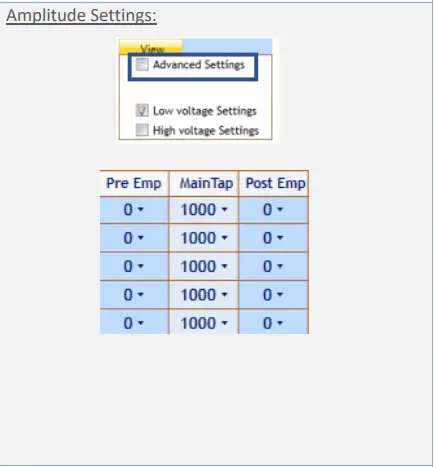
పల్స్పై ప్రీ-కర్సర్ ప్రభావం
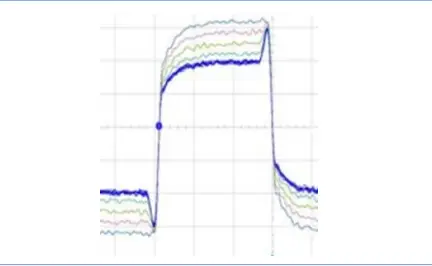
పల్స్పై పోస్ట్-కర్సర్ ప్రభావం

మరింత సెట్టింగ్పై క్లిక్ చేసి, ఆపై 7 టెప్ల బాక్స్ను చెక్ చేయడం ద్వారా వినియోగదారు కేవలం 3 ట్యాప్లకు బదులుగా 7 ట్యాప్ల కోఎఫీషియంట్లను సవరించవచ్చు.
సెట్టింగ్లను వర్తింపజేసిన తర్వాత, కింద సవరించడానికి ఏడు-ట్యాప్ నియంత్రణ అందుబాటులో ఉంటుంది ampలిట్యూడ్ మెను. 7 ట్యాప్లలో ఏదైనా ఒకదానిని ప్రధాన ట్యాప్గా నిర్వచించవచ్చు; ఈ సందర్భంలో, దాని ముందు ట్యాప్లు ప్రీ-కర్సర్లుగా ఉంటాయి. అదేవిధంగా, ప్రధాన ట్యాప్ను అనుసరించే ట్యాప్లు పోస్ట్-కర్సర్లుగా ఉంటాయి.


స్లైసర్ డిఫాల్ట్ మోడ్. రిఫ్లెక్షన్ క్యాన్సలర్ ఎక్కువ శక్తిని వినియోగిస్తుంది కానీ ఇంపెడెన్స్ యొక్క పరివర్తనలను కలిగి ఉన్న కష్టతరమైన ఛానెల్లకు ఉపయోగపడుతుంది. ప్రతి బ్లాక్ 64 బిట్లు, 32 MSBలు మరియు 32 LSBలుగా విభజించబడింది.

Example లోపలి మరియు బాహ్య సెట్టింగ్ల ప్రభావం:

కొలతలు తీసుకోవడం
బిట్ ఎర్రర్ రేషియో రీడింగ్
BER కొలతలను ప్రారంభించడానికి, ఇన్స్ట్రుమెంట్ పోర్ట్లు లూప్బ్యాక్ మోడ్లో ఉండాలి, అంటే TX పోర్ట్ RX పోర్ట్కి కనెక్ట్ చేయబడాలి మరియు PPG మరియు ED నమూనాలు సరిపోలాలి. ఒకరు అదే భౌతిక పరికరం నుండి PRBSని సరఫరా చేయవలసిన అవసరం లేదు - మూలం వేరే పరికరం కావచ్చు మరియు AT4039E యొక్క ఎర్రర్-డిటెక్టర్ అందుకున్న డేటా నుండి దాని స్వంత గడియారాన్ని పొందవచ్చు (ప్రత్యేక గడియార లింక్ అవసరం లేదు). అయినప్పటికీ, మూలంలో గ్రే కోడింగ్ ఉపయోగించబడితే, గ్రే కోడింగ్ను కూడా ఆశించమని రిసీవర్కు చెప్పాలి. నమూనా, ధ్రువణత మరియు కోడింగ్లో సరిపోలిక ఉన్నప్పటికీ ఇంకా లాక్ లేనట్లయితే, ఒక వైపు MSB/LSB స్వాప్ ఉండవచ్చు.
BER నియంత్రణ

BER కొలత నిరంతర మోడ్లో నడుస్తుంది మరియు వినియోగదారు జోక్యం చేసుకుని స్టాప్ బటన్ను క్లిక్ చేసే వరకు ఆగదు. BER లక్ష్య విలువను చేరుకునే వరకు లేదా నిర్దిష్ట సంఖ్యలో బిట్లు ప్రసారం చేయబడే వరకు (10 గిగాబిట్ల యూనిట్లు) అమలు చేయడానికి కూడా సెట్ చేయవచ్చు. టైమర్ BER ఆగిపోయే సమయాన్ని సెట్ చేయడానికి వినియోగదారుని అనుమతిస్తుంది.
BER ఫలితాల పట్టిక
BER కొలతల సారాంశం క్రింది పేన్లో చూపబడింది:
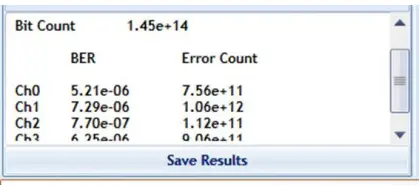
BER గ్రాఫ్
గ్రాఫ్లో సేకరించిన ప్లాట్లు BER విలువలు

హిస్టోగ్రాం విశ్లేషణ
హిస్టోగ్రాం అనేది లింక్ను ట్రబుల్షూట్ చేయడానికి ఎంపిక చేసే సాధనం. మీరు దీన్ని రిసీవర్లో నిర్మించిన స్కోప్గా భావించవచ్చు మరియు మీకు ప్యాటర్న్ లాక్ లేకపోయినా కూడా ఇది పని చేస్తుంది. NRZ మరియు PAM సిగ్నల్స్ రెండింటికీ, హిస్టోగ్రాం గ్రాఫ్ క్రింది విధంగా చూపబడింది:

- పీక్స్ సన్నగా ఉంటే PAM సిగ్నల్ పనితీరు మెరుగ్గా ఉంటుంది మరియు తక్కువ జిట్టర్ ఉంటుంది. అందుబాటులో ఉన్న ముందు/తర్వాత ఉద్ఘాటనను ఉపయోగించి ఈ శిఖరాలను మెరుగుపరచవచ్చు.

- అదే సారూప్యత PAM హిస్టోగ్రామ్కి వర్తిస్తుంది.
నాయిస్ రేషియో విశ్లేషణకు సిగ్నల్
SNR అనేది అందుకున్న సిగ్నల్ యొక్క బలాన్ని కొలవడానికి ఒక పరిమాణాత్మక మార్గం - ఇది dBలో ఇవ్వబడింది.

లాగ్ file వ్యవస్థ
AT4039E BERTలో ఒక లాగ్ ఉంది file సిస్టమ్, ఇక్కడ GUI ద్వారా నిర్వహించబడే లేదా నిర్వహించబడని ప్రతి మినహాయింపు సేవ్ చేయబడుతుంది. మొదటి పరుగు తర్వాత, GUI సృష్టిస్తుంది a file ప్రధాన డైరెక్టరీ/ఎక్సెప్షన్ లాగ్లో, మరియు ఇప్పటికే ఉన్న అన్ని మినహాయింపులను సేవ్ చేస్తుంది. వినియోగదారుకు సాఫ్ట్వేర్తో సమస్య ఉన్నట్లయితే, అతను మినహాయింపును పంపవచ్చు file మా బృందానికి.
గమనిక: మినహాయింపు file ప్రతి 1 వారం పని తర్వాత స్వయంచాలకంగా తొలగించబడుతుంది.
సెట్టింగ్లను సేవ్ చేయడం మరియు లోడ్ చేయడం
పరికరం ఎల్లప్పుడూ చివరిగా ఉపయోగించిన సెట్టింగ్లను అస్థిరత లేని మెమరీలో సేవ్ చేస్తుంది. మీరు తదుపరిసారి BERTకి కనెక్ట్ చేసినప్పుడు ఈ సెట్టింగ్లు స్వయంచాలకంగా పునరుద్ధరించబడతాయి. అదనంగా, మీరు మీ స్వంత సెటప్ని సృష్టించవచ్చు మరియు సేవ్ చేయవచ్చు fileలు మరియు అవసరమైనప్పుడు వాటిని తిరిగి పొందవచ్చు. GUI మెను బార్లో సేవ్/లోడ్ మెను కోసం చూడండి.
IP చిరునామాను మార్చడం మరియు ఫర్మ్వేర్ను నవీకరించడం ఎలా
IP చిరునామాను మార్చడం మరియు AT4039E యొక్క ఫర్మ్వేర్ను నవీకరించడం గురించి సమాచారం కోసం, దయచేసి దీని నుండి “నిర్వహణ” ఫోల్డర్ను డౌన్లోడ్ చేయండి https://multilaneinc.com/products/at4039e/. ఫోల్డర్ కింది వాటిని కలిగి ఉంటుంది:
- ML నిర్వహణ GUI
- USB డ్రైవర్
- వినియోగదారు గైడ్
పత్రాలు / వనరులు
 |
మల్టీలేన్ AT4039E GUI బిట్ ఎర్రర్ రేషియో టెస్టర్ [pdf] యూజర్ మాన్యువల్ 4-లేన్, 23-29 46-58 GBaud, బిట్ ఎర్రర్ రేషియో టెస్టర్ 400G, AT4039E GUI, AT4039E GUI బిట్ ఎర్రర్ రేషియో టెస్టర్, బిట్ ఎర్రర్ రేషియో టెస్టర్, ఎర్రర్ రేషియో టెస్టర్, రేషియో టెస్టర్, టెస్టర్ |



